
Todos queremos que nuestra computadora esté bien organizada, ya que sería más fácil acceder a sus archivos y carpetas cuando lo necesite. Además de organizar sus archivos utilizando carpetas separadas para diferentes tipos de archivos,También puede personalizar la carpeta en sí. Uno de los problemas pertinentes con los que la mayoría de nosotros nos encontramos a menudo es que parece que no podemos localizar instantáneamente la carpeta que necesitamos porque todos se ven iguales. Luego recurrimos a buscar su nombre o mirar más de cerca. Esto se puede resolver si podemos agregar diferentes colores a las carpetas en el Explorador de Windows. Si puede asignar un color diferente a carpetas diferentes, sería más fácil acceder a ellas la próxima vez. Después de todo, reconocer una carpeta con un color sería mucho más fácil que leer los nombres de la carpeta.
Windows 10 no tiene opciones para personalizar los colores de las carpetas. FolderPainter es un programa gratuito que te permite colorear el color de la carpeta de tu explorador de Windows y cambiarlo del color amarillo predeterminado. Con esta aplicación, puede asignar cualquier color a las carpetas a las que se accede con frecuencia, por ejemplo, su carpeta financiera puede ser verde (como el dinero) y la carpeta de tareas puede ser roja (¿urgente?). Después de eso, ya no tendrás que pasar los ojos por muchas carpetas para acceder a tu carpeta favorita. Tener un color diferente hará que la carpeta se destaque, de modo que pueda abrirla rápidamente.
Lo nuevo (domingo, 7 de abril de 2019)
[Solucionado] : la opción Restaurar carpeta por defecto no elimina el archivo "desktop.ini" en la carpeta
[Solucionado] : la opción Restaurar carpeta por defecto no elimina el archivo "desktop.ini" en la carpeta
Cómo utilizar :
Folder Painter es un programa Freeware portátil fácil de usar, que te permite cambiar el color del icono que representa una carpeta elegida a cualquier color que desees.
1. Después de descargarlo, descomprimirlo y ejecutar el archivo exe apropiado "FolderPainter_x86 o FolderPainter_x64.exe" puede elegir un paquete de iconos desde el panel izquierdo, hay 3 paquetes de iconos disponibles de forma predeterminada, pero puede descargar un total de 21 paquetes de iconos.

2. Use el botón "instalar" para agregar Folder Painter a su menú contextual, después de eso, haga clic con el botón derecho en cualquier carpeta para abrir su menú contextual que ahora incluirá la opción "Cambiar icono de carpeta" como se muestra en la siguiente imagen. Selecciona esa opción para expandir su submenú.
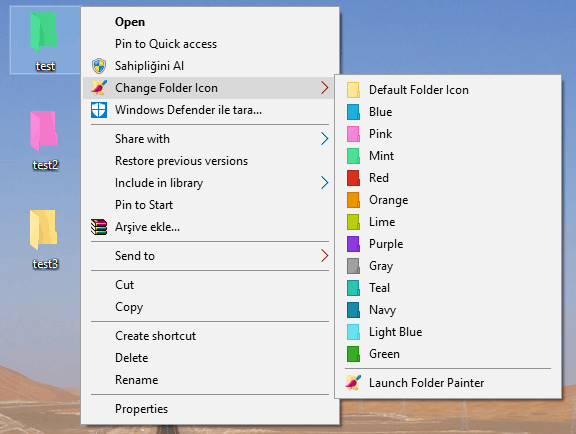
El submenú de arriba incluye algunos colores para que selecciones. Elige un color desde allí para agregarlo a la carpeta. Presione la opción "Icono de carpeta predeterminado" en el menú contextual para volver al color predeterminado. Para desinstalar Folder Painter desde el menú de su botón derecho, simplemente use el botón Desinstalar.
Hacer el color permanente para otras computadoras.
Simplemente marque el ícono Copiar mientras esté en la carpeta. mientras se cambia el color de la carpeta, el icono de la carpeta se copiará en ella y, por ejemplo, los cambios serán permanentes. Si copia la carpeta en la unidad USB, el color de la misma seguirá siendo el mismo en otras computadoras.
Use paquetes de íconos ya hechos o agregue los suyos:
Hemos preparado un total de 21 paquetes de iconos (294 iconos), puede descargarlos desde el siguiente enlace
Puede personalizar la carpeta de iconos con sus iconos de colores personalizados, para hacer esto;
1. Agregue sus archivos de íconos de colores personalizados a la carpeta de íconos y renómbrelos como Orginales (01,02…)
2. Cambie los nombres de colores en el archivo FolderPainter.ini
1. Agregue sus archivos de íconos de colores personalizados a la carpeta de íconos y renómbrelos como Orginales (01,02…)
2. Cambie los nombres de colores en el archivo FolderPainter.ini
Folder Painter tiene soporte CMD (línea de comando)

La aplicación no afecta el rendimiento del sistema de ninguna manera y lo mejor de todo es que funciona sin problemas en Windows 7 y versiones superiores, sin instalación, sin código de activación, portátil, gratuito.
NOTA: La adición de la función "Cambiar icono de carpeta" al menú contextual se realiza escribiendo en el registro. El submenú solo es compatible con los sistemas operativos Windows 7 y superiores y el submenú solo admite hasta 16 elementos (no está claro por qué está restringido y Microsoft no responde las preguntas)
Sistemas operativos compatibles: Windows 10, Windows 8.1, Windows 8, Windows 7
Idiomas compatibles: inglés, turco, alemán, francés, esloveno, polaco, ruso, persa, japonés, húngaro, coreano, griego, italiano, hebreo, portugués, árabe, Español, Chino Simplificado, Ucraniano
Idiomas compatibles: inglés, turco, alemán, francés, esloveno, polaco, ruso, persa, japonés, húngaro, coreano, griego, italiano, hebreo, portugués, árabe, Español, Chino Simplificado, Ucraniano

Comentarios
Publicar un comentario
Puedes utilizar algunos códigos HTML, como "b, i, a"